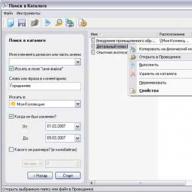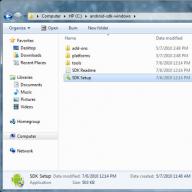საკმარისია ჩამოტვირთოთ და დააინსტალიროთ უფასო პროგრამა და გააკეთოთ რამდენიმე პარამეტრი. შედეგად, თქვენ მიიღებთ ვირტუალურ Android ტელეფონს, რომელიც მუშაობს თქვენს კომპიუტერზე.
ვირტუალური Android ტელეფონის მისაღებად, თქვენ მოგიწევთ დააინსტალიროთ და ისწავლოთ თუ როგორ გამოიყენოთ Android Software Development Kit (SDK), რომლითაც მუშაობენ დეველოპერები თავიანთი პროგრამებისა და კომუნალური პროგრამების შექმნისას Android OS-ისთვის. SDK-ის გამოყენება შეიძლება დამაშინებლად ჟღერდეს, მაგრამ რამდენიმე საფუძვლების ცოდნით და ამ თეთრი ქაღალდის ინსტრუქციების გათვალისწინებით, თქვენ აღმოაჩენთ, რომ მისი გამოყენება საკმაოდ მარტივია.
მაგრამ პირველი, რამდენიმე გაფრთხილება. უპირველეს ყოვლისა (და ალბათ ყველაზე მნიშვნელოვანი), თქვენ ვერ შეძლებთ გამოიყენოთ თქვენი ვირტუალური Android ტელეფონი რეალური ზარების განსახორციელებლად. პროექტი ორიენტირებულია მხოლოდ Android OS-ის შეგრძნების, მისი მომხმარებლის ინტერფეისის და მისი ზოგიერთი აპლიკაციის ცდის შესაძლებლობაზე არაფრის შეძენის გარეშე.
კიდევ ერთი შეზღუდვა არის ის, რომ ნებისმიერი აპლიკაცია, რომელიც მუშაობს ტელეფონის კამერასთან ან GPS მოდულთან, აღმოაჩენს, რომ ეს კომპონენტები რეალურად აკლია. ასევე, ნებისმიერი აპი, რომელიც იყენებს მდებარეობის სერვისებს (რომლებიც სენსიტიურ ინფორმაციას აწვდიან ტელეფონის ფიზიკურ მდებარეობაზე დაყრდნობით) ვერ შეძლებს განსაზღვროს სად იმყოფებით (თუმცა ვირტუალური Android მოწყობილობა შეიძლება დამუშავდეს დაკავშირებული კამერით ან GPS-ით, მაგრამ თაღლითობის ეს დონე სცილდება ამ ამბის ფარგლებს). თქვენ ასევე აღმოაჩენთ, რომ თქვენი ვირტუალური მოწყობილობა ნელია — შესაძლოა ბევრად უფრო ნელი ვიდრე Android ტელეფონების რეალურ სამყაროში.
მაგრამ ჯერ კიდევ ბევრი რამის გაკეთება შეუძლია Android-ის ვირტუალურ მოწყობილობას - განსაკუთრებით აპლიკაციების ინსტალაციის დაწყებისას (თუმცა, რა თქმა უნდა, ეს იწვევს თავის ტკივილს, როგორც ქვემოთ აღვწერთ). თუ თქვენ შეძლებთ ზემოაღნიშნული შეზღუდვების მოთმენას, განაგრძეთ კითხვა და გაიგებთ, თუ როგორ შეგიძლიათ გქონდეთ მოქმედი Android ვირტუალური მოწყობილობა თქვენს Windows PC-ზე სულ რამდენიმე წუთში.
რამდენიმე სიტყვა ანდროიდის აპლიკაციების შესახებ
არსებობს რამდენიმე რამ, რაც უნდა გახსოვდეთ Android აპების შესახებ. iPhone App Store-ისგან განსხვავებით, მისი ვერსია Android OS-ისთვის - სახელწოდებით Android Market - ბევრად მეტ თავისუფლებას იძლევა. სინამდვილეში, ზოგიერთი მიიჩნევს Android Market-ს აპლიკაციების ველურ დასავლეთად: იქ თითქმის ყველაფერი ნებადართულია და სახიფათო (მავნე) აპლიკაციები ხშირად იშლება მისგან მხოლოდ მომხმარებლის საჩივრების შემდეგ. რაც შეეხება მავნე პროგრამის გავრცელებას Android Market-ზე, SMobile Systems-მა, კომპანიამ, რომელიც ეძღვნება მობილური ტელეფონების პროგრამული უზრუნველყოფის უსაფრთხოებას, ახლახან განაცხადა მოხსენებაში, რომ დაახლოებით „ხუთიდან ერთი პროგრამა ითხოვს ნებართვას წვდომის პირად ან სენსიტიურ ინფორმაციაზე, რომელიც თავდამსხმელს შეეძლო. გამოიყენე.” საკუთარი მიზნებისთვის”.
ნაკლებად სავარაუდოა, რომ თითოეულმა ამ აპლიკაციამ მოითხოვოს ეს ინფორმაცია კიბერკრიმინალებისთვის გაგზავნის მიზნით. როგორც ჩანს, ამ აპლიკაციების უმეტესობა ან იყენებს ამ ინფორმაციას ლეგიტიმური მიზნებისთვის (მაგალითად, ინტერნეტ ბანკინგისთვის) ან უბრალოდ ითხოვს მას დეველოპერის, როგორც კოდირების სისუსტის გამო. მაგრამ ამ აპლიკაციებიდან ზოგიერთი მაინც შეიძლება კვლავ ცდილობდეს თქვენი ინფორმაციის მოპარვას და იმ ადამიანების ხელში ჩაგდებას, რომლებსაც არ გსურთ მისი მიცემა.
თუმცა, Android Market არ არის ერთადერთი ადგილი, სადაც შეგიძლიათ ჩამოტვირთოთ და დააინსტალიროთ Android აპლიკაციები. უკვე დიდი ხანია მუშაობს რამდენიმე დამოუკიდებელი Android აპლიკაციის მაღაზია (როგორიცაა Softonic, Handango და GetJar), ასევე ჩნდება ახალი მაღაზიები (როგორიცაა AndSpot, SlideMe და AndAppStore). მაგრამ როგორ მოექცნენ ისინი ჰაკერებს, გასარკვევია.
ზოგადად, ფრთხილად უნდა იყოთ თუ რას დააინსტალირებთ Android-ზე - თუნდაც ვირტუალურზე - განსაკუთრებით თუ უკვე შეიტანეთ რაიმე პერსონალური ინფორმაცია, როგორიცაა თქვენი Google ანგარიშის სახელი/პაროლი. როგორ იცით, არის თუ არა აპლიკაცია საშიში? რაიმე სახის უსაფრთხოების პროგრამის დაყენების გარეშე, ეს შეიძლება იყოს რთული. მაგალითად, მე დავაინსტალირე უფასო პროგრამა Lookout Mobile Security FREE (ბეტა) ჩემს რამდენიმე ვირტუალურ Android მოწყობილობაზე (და ჩემს Android ტელეფონზე) და ჯერჯერობით, ჩემი აზრით, ის აკეთებს იმას, რაც უნდა გააკეთოს - დაცვა მავნე პროგრამებისგან. .
როგორც კი დაიწყებთ აპლიკაციების ინსტალაციას თქვენს ვირტუალურ Android მოწყობილობაზე, თუმცა, სირთულეებს წააწყდებით. ნაგულისხმევად, Android SDK-ის გამოყენებით შექმნილ ნებისმიერ ვირტუალურ მოწყობილობას არ აქვს წვდომა Android Market-ზე - SDK-ის გამოყენებით შექმნილი Android OS სურათები საკმაოდ მარტივია. აქედან გამომდინარე, შესაძლოა შეზღუდული იყოთ აპლიკაციების ინსტალაციის კუთხით - შეგიძლიათ დააინსტალიროთ მხოლოდ აპლიკაციები, რომლებიც ხელმისაწვდომია დამოუკიდებელ Android აპლიკაციების მაღაზიებში.
მაგალითად, Lookout Mobile Security უფასო ვერსია, რომელიც მე დავაინსტალირე, გადმოწერილი იყო GetJar-დან. სხვათა შორის, Android OS 1.6-ის გამოყენებით შევძელი წვდომა Android Market-ზე ჩემს ვირტუალურ მოწყობილობაზე, თუმცა ქვემოთ აღვწერ, როგორ გავაკეთე ეს.
ასევე ქვემოთ, მე გაჩვენებთ, თუ როგორ უნდა შექმნათ და გამოიყენოთ Android ვირტუალური მოწყობილობა Windows კომპიუტერზე და როგორ ჩამოტვირთოთ და დააინსტალიროთ Android აპლიკაციები დამოუკიდებელი მაღაზიებიდან. ეს ყველაფერი კეთდება Android OS-ის უახლესი ვერსიის გამოყენებით: 2.2, რომელიც ასევე ცნობილია როგორც Froyo (Froyo არის შემოკლებით "გაყინული იოგურტი" - გაყინული იოგურტი, რადგან Android OS-ის ყველა კოდის სახელი დესერტებისგან მოდის). შემდეგ მე გაჩვენებთ, თუ როგორ უნდა შექმნათ ვირტუალური მოწყობილობა Android 1.6 და Android Market-ით. მაგრამ ჯერ…
Android SDK-ის ინსტალაცია
აქ წარმოდგენილი ყველა ინსტრუქცია შესრულდა Windows 7 სისტემაზე, მაგრამ ისინი ასევე უნდა გავრცელდეს Windows XP-ის სხვა 32-ბიტიან ვერსიებზე ან Windows Vista-ს 32-ბიტიან ან 64-ბიტიან ვერსიებზე. უფრო მეტიც, არსებობს Android SDK-ის ვერსიები, რომლებიც მუშაობენ Mac OS X 10.5.8 (და მოგვიანებით) და Linux-ის ზოგიერთ ვერსიაზეც კი. მართალია, აქ ვერ იპოვით ამ ოპერაციული სისტემების პაკეტის დაყენების აღწერილობებს.
პირველი რაც თქვენ უნდა გააკეთოთ არის დარწმუნდეთ, რომ დაინსტალირებული გაქვთ Java. ამაში დაგეხმარებათ Java-ს ოფიციალური ვებგვერდი, რომელიც გეტყვით დაინსტალირებულია თუ არა Java. თუ არ გაქვთ Java დაინსტალირებული ან ვერსია ძალიან ძველია, უბრალოდ მიჰყევით საიტზე მითითებებს და თქვენ მიიღებთ Java-ს უახლეს ვერსიას. Android SDK დოკუმენტაცია ვარაუდობს, რომ დააინსტალიროთ Java-ს JDK ვერსია, მაგრამ სინამდვილეში, თუ არ ხართ დეველოპერი, დაგჭირდებათ მხოლოდ Java-ს სტანდარტული ვერსია, რომელსაც ოფიციალურად უწოდებენ Java SE Runtime Environment. თუმცა, Internet Explorer-ის გამოყენებისას Java-ს შეიძლება ეწოდოს "Java for Windows Internet Explorer".
Java დაყენების შემოწმების შემდეგ, ჩამოტვირთეთ Android SDK Starter Package, რომელიც შეფუთული იქნება zip-ში. გადმოწერილი არქივის ამოხსნის შემდეგ, თქვენ უნდა მიიღოთ android-sdk-windows საქაღალდე. თქვენ შეგიძლიათ განათავსოთ იგი ნებისმიერ ადგილას - ყველაფერი, რაც გჭირდებათ, უკვე არსებობს, არ გჭირდებათ პროგრამის ტრადიციული ინსტალაცია. უბრალოდ დაიმახსოვრეთ სად განათავსეთ საქაღალდე, წინააღმდეგ შემთხვევაში გაგიჭირდებათ ხატების შექმნა აპლიკაციის გასაშვებად.
გადადით android-sdk-windows საქაღალდეში და გაუშვით SDK Setup.exe ფაილი, რომელიც არის Android SDK და AVD Manager აპლიკაცია.

თუ Java არ არის სწორად დაინსტალირებული, ნახავთ შეცდომის შეტყობინებას.

როდესაც პირველად გაუშვით Android SDK და AVD Manager, შეიძლება ნახოთ განახლების წყაროების ფანჯარა, რომელიც გაცნობებთ, რომ მეხსიერება ვერ მოიძებნა.
თუ თქვენ შეხვდებით ასეთ შეტყობინებას, მოგიწევთ შეცვალოთ SDK პარამეტრები, რათა გამოიყენოთ HTTP და არა HTTPS. ამისათვის დააჭირეთ დახურვას. შემდეგი, ნახავთ ფანჯარას ინსტალაციისთვის პაკეტების არჩევისთვის - "აირჩიე პაკეტები დასაინსტალირებლად" - რომელშიც, თუმცა, არაფერი ჩანს. დააწკაპუნეთ გაუქმებაზე. შემდეგ თქვენ უნდა ნახოთ Android SDK და AVD Manager ფანჯარა. აირჩიეთ პარამეტრების ჩანართი - პარამეტრები - და სხვადასხვა განყოფილებაში ჩართეთ ოფცია "Force https://... Sources to be fetched using http://...".

შემდეგ აირჩიეთ ხელმისაწვდომი პაკეტების ჩანართი. თქვენ უნდა ნახოთ ერთი საიტი სიაში: https://dl-ssl.google.com/android/repository/repository.xml. აირჩიეთ ეს საიტი და მის ქვემოთ უნდა გამოჩნდეს პაკეტების სია. თუ გსურთ Android OS-ის სხვადასხვა ვერსიით თამაში, ჩართეთ ყველა პაკეტი.

თუ გსურთ გამოიყენოთ მხოლოდ Android 2.2, მაშინ მხოლოდ უნდა ჩამოტვირთოთ ისეთი პაკეტები, როგორიცაა: "დოკუმენტაცია Android SDK-ისთვის, API8, revision 1"; "SDK პლატფორმა Android 2.2, API8, რევიზია 1"; "ნიმუშები SDK API8-ისთვის, რევიზია 1"; და Google APIs by Google Inc., Android API8, რევიზია 1."
პაკეტების არჩევის შემდეგ დააჭირეთ ღილაკს "დააინსტალირეთ არჩეული". ეს გადაგიყვანთ ფანჯარაში „აირჩიე პაკეტები დასაინსტალირებლად“ პაკეტების ასარჩევად დასაინსტალირებლად, სადაც უნდა იყოს ჩამოთვლილი ყველა ადრე შერჩეული პაკეტი (სხვათა შორის, თუ SDK-ის პირველად გაშვებისას არ შეგხვედრიათ HTTPS შეცდომა, ეს იქნება იყავი პირველი ფანჯარა, რომელსაც ხედავ). ჯერ არ დააჭიროთ ინსტალაციის ღილაკს. შეამჩნევთ, რომ ზოგიერთ პაკეტს გვერდით აქვს კითხვის ნიშანი. ეს ნიშნავს, რომ თითოეული ასეთი პაკეტისთვის, თქვენ უნდა დაეთანხმოთ სალიცენზიო ხელშეკრულებას დაყენებამდე. სათითაოდ აირჩიეთ ყველა პაკეტი კითხვით და დააწკაპუნეთ ღილაკზე Accept. შემდეგ, როდესაც ყველა პაკეტის გვერდით დაინახავთ ნიშანს, დააწკაპუნეთ ინსტალაციის ღილაკს.

მას შემდეგ რაც აირჩევთ ყველა პაკეტს დასაინსტალირებლად, მოგიწევთ დაელოდოთ მათ ჩამოტვირთვის დასრულებას, რასაც შეიძლება რამდენიმე წუთი დასჭირდეს. როდესაც ყველაფერი დასრულდება, დაინახავთ ფანჯარას, რომელიც შეიცავს შეტყობინებას, როგორიცაა "შესრულებულია, დაინსტალირებულია 12 პაკეტი". დააჭირეთ დახურვას.
Android ვირტუალური მოწყობილობის შექმნა
ახლა თქვენ მზად ხართ შექმნათ თქვენი პირველი ვირტუალური მოწყობილობა. სინამდვილეში, Android SDK მათ უწოდებს Android ვირტუალურ მოწყობილობას ან AVD-ს, როგორც მე გავაგრძელებ. აირჩიეთ ვირტუალური მოწყობილობების ჩანართი და დააჭირეთ ღილაკს ახალი.

თქვენ ნახავთ ფანჯარას ახალი Android ვირტუალური მოწყობილობის შესაქმნელად - შექმენით ახალი Android ვირტუალური მოწყობილობა (AVD). ბევრი რამ არ არის საჭირო AVD-ის შესაქმნელად. Ყველაფერი რაც გჭირდება არის:
- მიეცით თქვენს AVD-ს სახელი. ნებისმიერი ალფანუმერული სახელი გამოდგება;
- აირჩიეთ ორიენტირი - სამიზნე. აქ ირჩევთ Android OS-ის ვერსიას, რომელზეც დაფუძნებული იქნება AVD. აირჩიეთ, მაგალითად, Android 2.2;
- დააყენეთ SD ბარათის ზომა - SD ბარათის ზომა. აქ შეგიძლიათ მიუთითოთ თქვენი AVD-ის ვირტუალური SD ბარათის ზომა. ზომა არ შეიძლება იყოს 9 მბ-ზე ნაკლები. ჩემი მაგალითისთვის მე ავირჩიე 1 GB;
- აირჩიეთ კანი - კანი. თქვენ შეგიძლიათ აირჩიოთ ნებისმიერი წინასწარ დაყენებული (ჩაშენებული) ან საკუთარი გარჩევადობა. თუმცა, სულაც არ არის აუცილებელი, რომ შერჩეული ეკრანის გარჩევადობა ან ასპექტის თანაფარდობა ემთხვეოდეს რეალური ტელეფონის ეკრანის გარჩევადობას. ამ მაგალითისთვის აირჩიეთ WVGA800 (800x480) - ეს არის ზოგიერთი ტელეფონის ეკრანის გარჩევადობა, როგორიცაა HTC Incredible. თუ გსურთ, შეგიძლიათ დააყენოთ გარჩევადობა, რომელსაც შეუძლია ანდროიდის ტაბლეტის სიმულაცია (მაგალითად - 1024x600);
- აღჭურვილობა - აპარატურა. ამ ელემენტის ელემენტები შეირჩევა ავტომატურად. აქ არ არის საჭირო რაიმე დამატებების ან ცვლილებების შეტანა (თუ, რა თქმა უნდა, არ ხართ დეველოპერი, რომელმაც ზუსტად იცის რას აკეთებს).
ახლა დააჭირეთ ღილაკს Create AVD.

AVD შეიქმნება ძალიან სწრაფად, რომლის ბოლოს ნახავთ ამომხტარ ფანჯარას შესაბამისი გზავნილით AVD-ის შექმნის შესახებ. მის დასახურავად დააწკაპუნეთ OK.
გთხოვთ გაითვალისწინოთ, რომ როგორც კი შექმნით AVD, ვერ შეძლებთ მისი პარამეტრების შეცვლას. ამიტომ, თუ რაიმეს შეცვლა გსურთ, ახალი AVD-ის შექმნა მოგიწევთ. წინააღმდეგ შემთხვევაში, თქვენ მიერ შექმნილი AVD უნდა გამოჩნდეს ვირტუალური მოწყობილობების სიაში - ვირტუალური მოწყობილობები.

AVD-ის გასაშვებად დააჭირეთ მასზე და შემდეგ დააჭირეთ ღილაკს დაწყება. თქვენ დაინახავთ გაშვების ოფციების ფანჯარას - რომელიც საშუალებას მოგცემთ გააფართოვოთ ეკრანი და წაშალოთ მომხმარებლის მონაცემები. თქვენ ალბათ მოგეწონებათ ეკრანის მასშტაბირების შესაძლებლობა, მაგრამ არ უნდა გამოიყენოთ იგი. წინააღმდეგ შემთხვევაში, ფანჯარა იქნება ტელეფონის ეკრანის ფიზიკური ზომა (სიმაღლე მხოლოდ სამი ინჩი).
თქვენ არ უნდა გამოიყენოთ მომხმარებლის მონაცემების წაშლის შესაძლებლობა (თუმცა მოგვიანებით, Android 1.6 AVD-ის დაინსტალირებისას Android Market-დან, ჩვენ მაინც გამოვიყენებთ ამ შესაძლებლობას). უბრალოდ დააწკაპუნეთ გაშვების ღილაკზე AVD-ის დასაწყებად.

AVD-ის გაშვებას შეიძლება რამდენიმე წუთი დასჭირდეს, ამიტომ გთხოვთ მოთმინებით იმოქმედოთ. მალე თქვენს ეკრანზე დაინახავთ - AVD. სხვათა შორის, AVD-ს ასევე უწოდებენ "ემულატორს" - ემულატორს, რადგან ... ის „აბაძავს“ Android მოწყობილობას.

Windows-ის დიდი გულშემატკივრები, რომლებმაც მრავალი წელი გაატარეს ოპერაციულ სისტემაზე, ცდილობენ ასწავლონ თანამედროვე სმარტფონებს დესკტოპის OS-სთვის დაწერილი პროგრამებისა და თამაშების გაშვება. ზოგი რამდენიმე დღე გრძელდება, ზოგი კი ყველა ღონეს ხმარობს, რომ სანუკვარი მისალმება სმარტფონის ეკრანზე დაინახოს.
მაგრამ არის თუ არა Windows და მისი პროგრამული უზრუნველყოფა საჭირო Android მოწყობილობაზე? უფრო ადვილი არ არის საჭირო პროგრამის ანალოგის პოვნა, რომელიც სპეციალურად შემუშავებულია „მწვანე რობოტისთვის“? როგორც არ უნდა იყოს, ჩვენ გეტყვით Android-ზე Windows-ის გაშვების გზებზე, მაგრამ თავად გადაწყვიტეთ, არის თუ არა ეს საჭირო.
როგორ გავუშვათ Windows პროგრამები Android-ზე
ყველაზე ხშირად, ამ იდეას სთხოვენ მომხმარებლები, რომლებსაც უბრალოდ სურდათ სისტემებთან და პროგრამებთან ექსპერიმენტი. დამეთანხმებით, საინტერესოა ძველი თამაშის ნახვა პერსონალური კომპიუტერებისთვის, რომლებიც მუშაობს Android სმარტფონზე. მაგრამ ამ სისტემებს აქვთ განსხვავებული არქიტექტურა, რაც ხელს უშლის პროგრამებისა და თამაშების თავისუფლად გაშვებას.
ვინდოუსზე, როგორც ბევრმა იცის, პროგრამებს აქვს გაფართოება .exe, ანდროიდზე კი სულ სხვაა - .apk. თუმცა, სპეციალურ ინსტრუმენტებს შეუძლიათ .exe პროგრამები Android-ზე იმუშაონ. ამ ინსტრუმენტებს ემულატორები ჰქვია და დღეს ჩვენ გავეცნობით მათგან ყველაზე პოპულარულს.
- გსურთ ცოტათი ითამაშოთ სისტემის შესაძლებლობებით?ჩვენ დავაყენებთ ემულატორს, რომელიც საშუალებას გაძლევთ მარტივად გადახვიდეთ თქვენი სმარტფონის მშობლიურ სისტემაზე. არსებითად, ეს არის მარტივი პროგრამა, რომელიც არანაირად არ იმოქმედებს ანდროიდზე.
- ოდესმე გიფიქრიათ თქვენი მოწყობილობის სრულფასოვან კომპიუტერად გადაქცევაზე?თქვენ მოგიწევთ მისი მახასიათებლების შესწავლა (გაარკვიოთ, მხარს უჭერს თუ არა პროცესორი სასურველ არქიტექტურას), მოძებნოთ ფორუმების სიმრავლე და, ალბათ, შეძლებთ სისტემას მეტ-ნაკლებად ნორმალურად იმუშაოთ.
ერთი სისტემის მეორით სრულად ჩანაცვლებისთვის, მოწყობილობის პროცესორს უნდა ჰქონდეს შესაბამისი არქიტექტურა (Windows-ისთვის - i386). ასევე უნდა გაითვალისწინოთ, რომ ასეთი მანიპულაციების გაკეთება ძალიან სარისკოა - დიდია მოწყობილობის უბრალოდ გამორთვის ალბათობა. თუ ტაბლეტი თავდაპირველად შემუშავებული იყო Android-ზე, მაშინ ძალიან რთულია მისი აპარატურის მუშაობა, სულ მცირე, Windows-ზე.
- საჭიროა სრულიფანჯრებიჯიბეში, რომელიც იდეალურად იმუშავებს შეცდომების გარეშე.საუკეთესო ვარიანტი იქნება კომპაქტური DualBoot ტაბლეტის შეძენა, რომელიც ერთდროულად მუშაობს ორ პოპულარულ ოპერაციულ სისტემაზე.
- უბრალოდ გარეგნობა მომწონსფანჯრები? არიან მომხმარებლები, რომლებიც, პრინციპში, კმაყოფილნი არიან Android-ის შესაძლებლობებით, მაგრამ მოსწონთ Windows-ის ინტერფეისის დიზაინი. თუ თქვენ ერთ-ერთი მათგანი ხართ, მაშინ გადადით Google Play-ზე, სადაც არის უამრავი უფასო აპლიკაცია (გამშვები), რომელიც თქვენს სმარტფონს მინი-კომპიუტერად გადააქცევს.
Windows-ის ემულატორები Android-ისთვის
Windows-ის თამაშებისა და პროგრამების Android-ზე გაშვების უმარტივესი და უსაფრთხო გზა არის ემულატორების მეშვეობით. ეს არის სპეციალური აპლიკაციები, რომლებიც მინიმალურ გავლენას ახდენენ ოპერაციულ სისტემაზე - შეგიძლიათ დარწმუნებული იყოთ, რომ თქვენი სმარტფონი ან პლანშეტი არ გადაიქცევა "აგურად".
დღეს ბევრი ემულატორია, ჩვენ შევარჩიეთ რამდენიმე ყველაზე პოპულარული. თითოეულ მათგანს აქვს თავისი დადებითი და უარყოფითი მხარეები, მაგრამ არსებობს საერთო მახასიათებელი - არცერთი ემულატორი არ უჭერს მხარს ინტერნეტ კავშირს.
ჩვენ ასევე უნდა გავაკეთოთ მცირე გადახვევა: Windows არის საკმაოდ „გლუტუნური“ სისტემა, ამიტომ სასურველია გქონდეთ პროდუქტიული მოწყობილობა. თუ იმედოვნებთ, რომ შეძლებთ GTA 5-ის ან Photoshop-ის გაშვებას ემულატორის გამოყენებით, მაშინ უმჯობესია დაუყოვნებლივ უარი თქვათ მისი ინსტალაციის იდეაზე.
ყველაფერი, რისი გაშვებაც შეგიძლიათ, არის Windows-ის სტანდარტული ხელსაწყოები და რამდენიმე პრეისტორიული თამაში და მხოლოდ იმ შემთხვევაში, თუ ვარსკვლავები სწორად არის გასწორებული, რადგან არავინ მოგცემთ გარანტიას აბსოლუტურ შესრულებაზე.
ახლა, როდესაც თქვენ იცით ნიუანსების შესახებ, მოდით გადავიდეთ თავად ემულატორებზე.
QEMU
ყველა იმ ემულატორიდან, რომელსაც დღეს განვიხილავთ, ეს არის ყველაზე სწრაფი მოქმედი, მაგრამ უხვად ხარვეზებით. მისი სიმარტივის გამო, ის შესაფერისია დამწყებთათვის, რომლებსაც არ სურთ გაეცნონ ემულატორების ყველა ნიუანსს. მეტი დადებითი და უარყოფითი მხარეების შესახებ მოგვიანებით, მაგრამ ახლა ინსტალაციის ინსტრუქციები:
- ჩამოტვირთეთ საჭირო ფაილები (შეგიძლიათ აიღოთ ყველაფერი);
- ამოალაგეთ გადმოწერილი არქივი;
- დააინსტალირეთ SDLapp.apk აპლიკაცია Android-ზე - და არის ემულატორი;
- SDL.zip არქივი უნდა გაიხსნას sdcard-ის ძირეულ საქაღალდეში (გამოიყენეთ ფაილის მენეჯერი და ნებისმიერი unzipping აპლიკაცია);
- მოათავსეთ win_95_em სისტემის სურათი (ასევე იქნება არქივში) SDL საქაღალდეში;
QEMU მხარს უჭერს Windows 95 და 98-ის ემულაციას. ჩვენ გირჩევთ გამოიყენოთ პირველი ვერსიის საფუძვლად - ის უფრო სტაბილურია, უფრო ადვილი დასაინსტალირებელი და გამოყენება. თუ სურვილი გაქვთ, ინტერნეტში Windows 98-ის პოვნა არ გაგიჭირდებათ, მხოლოდ სურათს უნდა ჰქონდეს .img გაფართოება.
- გაუშვით SDLapp.apk აპლიკაცია და ისიამოვნეთ Windows-ის ჩატვირთვით (თუმცა ყველას არ გაუმართლა).
კონტროლი ხდება მაუსის კურსორის თითით გადმოწევით, დაწკაპუნება ხდება ხმის ღილაკების ან ორმაგი შეხებით. მოგიწევს შეგუება.
ახლა მოდით ვისაუბროთ იმაზე, თუ როგორ დააინსტალიროთ თქვენი პროგრამები და თამაშები Windows-ზე, რომელიც ასევე დაინსტალირებულია Android-ზე. აქ ასევე დაგვჭირდება დამატებითი ფაილები და აპლიკაციები, რომელთა ჩამოტვირთვაც შესაძლებელია. მოდით გადავიდეთ ინსტრუქციებზე:
- ჩამოტვირთეთ Qemu_HDD.rar (არქივი სურათებით) და WinImage პროგრამა, რომელიც დაგეხმარებათ ჩატვირთოთ თქვენი პროგრამები საჭირო ზომის სურათში;
- გადაარქვით მიღებულ სურათს პროგრამებით "D.img" (ბრჭყალების გარეშე) და შემდეგ განათავსეთ იგი SDL საქაღალდეში, რომელიც მდებარეობს მოწყობილობის მეხსიერების ძირში;
- გახსენით (შექმენით თუ არა) sdl.conf, რომელშიც უნდა ჩადოთ შემდეგი ხაზი: “/sdl -L . -m 128 -boot c -hda C.img -hdb D.img -usb -usbdevice tablet” (ბრჭყალების გარეშე);
- გადატვირთეთ Windows.
რა მოგვწონს ამ Windows ემულატორის შესახებ Android-ისთვის:
- მუშაობს სწრაფად;
- მარტივი ინსტალაცია და გამოყენება.
რა არის მისი უარყოფითი მხარეები:
- შეცდომების სიმრავლე;
- ცუდი ტექნიკური მხარდაჭერა;
- კონტროლთან შეგუებას დიდი დრო დასჭირდა;
- ინტერნეტთან დაკავშირება შეუძლებელია.
BOCHS
პოპულარული ემულატორი, რომელიც ცნობილი გახდა მისი სტაბილური მუშაობის გამო, მინიმალური ავარიებითა და შეცდომებით. დეველოპერმა გააუმჯობესა კონტროლი, რომელიც გახდა უფრო მარტივი და გასაგები ვიდრე QEMU-ში.
BOCHS-ს შეუძლია Windows-ის ოჯახის თითქმის ნებისმიერი სისტემის ემულაცია, მაგრამ სმარტფონების შესრულება საკმარისი არ არის დროული ვერსიების სწრაფად გასაშვებად. თუმცა, არსებობს ძალიან პატივსაცემი XP-ის დისტრიბუცია, რომელიც უკვე საშუალებას მოგცემთ შეამოწმოთ მრავალი პროგრამისა და თამაშის მოქმედება Android სმარტფონზე.
ინსტალაციის ინსტრუქციები მსგავსია ზემოთ აღწერილი QEMU-სთვის. ასე რომ, ჩვენ ვიღებთ ყველა საჭირო ფაილს და აპლიკაციას, რის შემდეგაც:
- დააინსტალირეთ BOCHS.apk პროგრამა Android-ზე, ადრე რომ დაუშვით ინსტალაცია უცნობი წყაროებიდან;
- შევქმნათ SDL საქაღალდე მოწყობილობის root დირექტორიაში, სადაც ვხსნით ჩამოტვირთულ SDL_for_BOCHS.zip არქივს;
- ჩვენ ასევე ვდებთ სისტემის სურათს SDL საქაღალდეში, რომლის სახელიც უნდა იყოს „c.img“;
სურათის ჩამოტვირთვა შესაძლებელია ინტერნეტში ან დამოუკიდებლად (თქვენ გჭირდებათ მხოლოდ ოპერაციული სისტემის ინსტალაციის განაწილება). თქვენ შეგიძლიათ შექმნათ სურათი პირდაპირ თქვენს სმარტფონზე DriveDroid პროგრამის გამოყენებით, რომელიც ხელმისაწვდომია Google Play-ზე.
- გაუშვით BOCHS.apk.
სისტემა სტაბილურად მუშაობს მომხმარებლების უმეტესობისთვის, მაგრამ ის არც თუ ისე სწრაფია, რასაც შეიძლება ვუწოდოთ ამ ემულატორის მთავარი მინუსი. კონტროლი ხორციელდება სენსორული ეკრანით და ნავიგაციის ღილაკებით.
თქვენ შეგიძლიათ გაუშვათ Windows თამაშები და პროგრამები QEMU-სთვის აღწერილი მეთოდის გამოყენებით. მხოლოდ ამ შემთხვევაში ხდება ცვლილებები SDL საქაღალდეში მდებარე bochsrc.txt ფაილში. გახსენით და იპოვეთ ხაზი # ata0-slave: type=disk, path=”d.img” და ამოიღეთ “#”. გარდა ამისა, BOCHS ემულატორი მხარს უჭერს სხვა მეთოდს, რომელიც საშუალებას გაძლევთ დაამატოთ პროგრამების გაშვების შესაძლებლობა. იმავე დოკუმენტში (bochsrc.txt) თქვენ უნდა დაამატოთ ერთი ხაზი - ata0-slave: type=disk, mode=vvfat, path=/sdcard/HDD, journal=vvfat.redolog.
რა არის კარგი ემულატორის შესახებ:
- მუშაობს სტაბილურად;
- მხარს უჭერს ბევრ სისტემას;
- მარტივი დაყენება და ოპერაცია;
- მოსახერხებელი კონტროლი.
რა არის უარყოფითი მხარეები:
- ნელი;
- ინტერნეტთან დაკავშირების საშუალება არ არის.

საკმაოდ საინტერესო ემულატორი, რომელიც, როგორც სახელიდან გესმით, შექმნილია Android-ზე DOS თამაშებისა და პროგრამების გასაშვებად. უპირველეს ყოვლისა, ძველი სკოლის თამაშების მოყვარულები კმაყოფილი იქნებიან. ის სხვა ემულატორებზე უარესად არ მუშაობს, თუმცა აქვს თავისი ნაკლოვანებები. გარდა ამისა, ენთუზიასტებმა იპოვეს Windows 95 და 98-ის გაშვების გზა თავიანთი პროგრამებით ამ ემულატორის გამოყენებით. ჩვენ ვიღებთ საჭირო ფაილებს, შემდეგ:
- დააინსტალირეთ aDosBox.apk აპლიკაცია თქვენს სმარტფონზე;
- config-adosbox.rar არქივიდან აიღეთ dosbox-0.74.conf ფაილი და გადაიტანეთ საქაღალდეში "\sdcard\app-data\org.hystudio.android.dosbox\.dosbox\", რომელიც გამოჩნდება ინსტალაციის შემდეგ. განაცხადი;
- ჩამოტვირთეთ Windows 95 ან 98-ის სურათი (შესაფერისი BOCHS-დან) და გადაიტანეთ იგი sdcard-ის ძირში;
- გაუშვით aDosBox.apk, დაელოდეთ ინსტალაციას.
რა მოგეწონათ ემულატორზე:
- საკმაოდ სწრაფი და სტაბილური ოპერაცია;
- მოსახერხებელი კონტროლი;
- მაღალი ხარისხის გამოსახულების ჩვენება ეკრანზე.
მისი ნაკლოვანებები:
- წარუმატებლობა პერიოდულად ხდება;
- ინტერნეტში შესვლის გზა არ არის.
Windows-ის პროგრამების ანალოგები Android-ზე
რაც არ უნდა თქვას, ემულატორები უფრო გართობის საშუალებაა. ეს პროგრამები სრულად ვერ უზრუნველყოფენ მომხმარებლის ნორმალურ სამუშაო პირობებს: რეგულარული შეფერხებები, მინიმალური პერიფერიული მოწყობილობების მხარდაჭერა და რამდენიმე პროგრამის დაყენება შესაძლებელია.
უფრო გონივრული გამოსავალი, თუ გჭირდებათ Windows პროგრამები Android-ზე, არის საჭირო პროგრამული უზრუნველყოფის ანალოგები. Google-ის სისტემა სწრაფად ვითარდება, დღეს ის სავსეა პროგრამებით, რომლებსაც ფუნქციონალური თვალსაზრისით შეუძლიათ დესკტოპის პარამეტრების შეცვლა. მხოლოდ თქვენ იღებთ ასევე მოსახერხებელ კონტროლს, სტაბილურ მუშაობას და ინსტალაციის დროს მინიმალური აურზაურს.
იგივე ეხება თამაშებს. ბოლო წლებში Windows-ის მრავალი გამოცემა გადავიდა ანდროიდზე და თანაც საკმაოდ მაღალი ხარისხის.
თუ ვინდოუსის მგზნებარე ფანი ხართ, მაშინ იყიდეთ ამ სისტემაზე პატარა ტაბლეტი, რომელიც ჯიბეში ჩაგეტევათ, რადგან დღეს მათზე ფასი 100 დოლარზე დაეცა. Windows-ის ტაბლეტებს უპრობლემოდ შეუძლიათ პოპულარული პროგრამების გაშვება და ყველა ძველი თამაში შეგიძლიათ ითამაშოთ „თამბურთან ცეკვის“ გარეშე.
დასკვნა
რა გვაქვს შედეგად: Windows პროგრამების გაშვება შესაძლებელია ანდროიდზე, მაგრამ მხოლოდ უმარტივესი. ემულატორები საკმაოდ საინტერესო ინსტრუმენტებია, რომლებსაც შეუძლიათ საღამოს დაკავება. მაგრამ, როგორც არ უნდა იყოს, მათი დახმარებით პერსონალური კომპიუტერის გამოცვლა შეუძლებელი იქნება და აუცილებელია?
Android დღეს მზად არის შესთავაზოს ათასობით აპლიკაცია ყველა გემოვნებისთვის, რომელსაც შეუძლია შეცვალოს Windows-ისთვის დაწერილი პროგრამები. გარდა ამისა, ეს სისტემა კარგად არის ადაპტირებული სენსორულ ეკრანებზე.
Android მოწყობილობებისთვის აპლიკაციების სიმრავლის მიუხედავად, ზოგიერთი მომხმარებელი შეიძლება დაინტერესდეს Windows-ის ნაცნობი პროგრამების გაშვებით საკუთარ მოწყობილობაზე. ამის გაკეთების ერთ-ერთი ყველაზე აშკარა გზაა სასურველი ოპერაციული სისტემის ემულატორის დაყენება.
ა QEMU
ამ დროისთვის Android-ისთვის არის სამი ყველაზე სტაბილური WinOS ემულატორი. QEMU არის ყველაზე სწრაფი, მაგრამ ასევე ავარიისადმი მიდრეკილი არჩევანი. სხვა საკითხებთან ერთად, ის საშუალებას მოგცემთ გაუშვათ Windows 95 ან 98-ის მსგავსი ჭურვი, ანუ თანამედროვე ფრთების გარეშე. გასაშვებად დაგვჭირდება ფაილები SDLapp.apk (ინსტალაცია), SDL.zip (გაშალეთ sdcard-ზე), ასევე OS სურათი *.img ფორმატში (მაგალითად Windows 95 ან Windows 98). ამ უკანასკნელს ვდებთ sdcard დირექტორიაში „SDL“ საქაღალდეში. ჩვენ პირდაპირ გავუშვით Windows SDLapp.apk-ის საშუალებით. სხვა საკითხებთან ერთად, აღსანიშნავია, რომ Win95 სურათი უკეთ მუშაობს და უფრო ადაპტირებულია სენსორულ ეკრანებთან ურთიერთობისთვის, თუმცა QEMU ემულაციას არ აქვს ხმა, ქსელის მხარდაჭერა და პროექტის შემდგომ განვითარებაზე მუშაობა შეჩერებულია.
Windows-ის აპლიკაციები ანდროიდზე – ემულატორი BOCHS
ნელი, მოუხერხებელი, მაგრამ საიმედო და სტაბილური ემულატორი, რომელიც მხარს უჭერს Windows XP-ის გაშვებას (თეორიულად, შეგიძლიათ გაუშვათ ნებისმიერი i386 OS). ის დაინსტალირებულია პირველი წერტილის ანალოგიით: ჩამოტვირთეთ და გაუშვით Bochs2_5_1.apk, ამოალაგეთ SDL_for_BOCHS.zip SDL საქაღალდეში sdcard-ზე და ჩადეთ მასში ოპერაციული სისტემის სურათი (QEMU არ იმუშავებს). ჩვენ ვიწყებთ პირველი დაინსტალირებული აპლიკაციის მეშვეობით. ეს ემულატორი მხარს უჭერს პირდაპირ წვდომას თქვენი Android მოწყობილობის მონაცემთა საცავში, რაც აადვილებს თამაშებისა და პროგრამების გაშვებას Windows-ისთვის. თუმცა, BOCHS-ს ჯერ კიდევ არ აქვს ქსელური კავშირი. გარდა ამისა, სუსტ მოწყობილობებზე ემულატორის ჩატვირთვას შეიძლება რამდენიმე ათეული წუთი დასჭირდეს.
Windows-ის აპლიკაციები ანდროიდზე – ემულატორი aDOSBox და სხვები
Windows-ის სურათების გარდა, ეს ემულატორი დაგეხმარებათ DOS-ისთვის განკუთვნილი ძველი თამაშების გაშვებაში. Android-ზე ინსტალაციისთვის აიღეთ aDosBox-v0.2.5.apk, დააინსტალირეთ, ამოალაგეთ
ამჟამად, სამწუხაროდ, Windows-ის ემულატორების უმეტესობა გაცილებით ნაკლებ ფუნქციებს იძლევა, ვიდრე ორიგინალური სისტემები. ისინი შესანიშნავად მართავენ ძველ თამაშებს, მაგრამ გარდა ამისა, მათი ფუნქციონირება ძალიან შეზღუდულია.
მოგესალმებით, ძვირფასო მკითხველო. დღევანდელ სტატიაში გეტყვით, თუ როგორ შეგიძლიათ გაუშვათ Windows ოპერაციული სისტემა თქვენს გაჯეტზე, Android-ის მობილური ოპერაციული სისტემის საფუძველზე. ეს შეიძლება გაკეთდეს სპეციალური პროგრამული უზრუნველყოფის გამოყენებით, ასეთ ინსტრუმენტებს ეწოდება ემულატორები. ამ პროგრამების გამოყენებით ჩვენ ვიმუშავებთ Windows-ს თქვენს გაჯეტზე (ტელეფონი ან ტაბლეტი Android OS-ით).
ამ ოპერაციის პრაქტიკული სარგებელი შეიძლება იყოს საკმაოდ მნიშვნელოვანი.. გარდა იმისა, რომ გააკვირვებთ თქვენს მეგობრებს თქვენს მოწყობილობაზე Windows-ის გაშვებით, ძალიან კონკრეტული პრობლემების გადაჭრა შესაძლებელია. მაგალითად, თქვენ უნდა გაუშვათ პროგრამა თქვენს Android გაჯეტზე, რომელიც მუშაობს მხოლოდ Windows-ზე. თქვენ ასევე შეგიძლიათ გაუშვათ რამდენიმე მარტივი Windows თამაში.
ასე რომ, ქვემოთ შეგიძლიათ იხილოთ ემულატორის პროგრამების სია, ასევე მათი მოკლე აღწერა და ინსტრუქციები. მინდა სასწრაფოდ გაგაფრთხილოთ, რადგან... Windows არის საკმაოდ რესურსზე ინტენსიური სისტემა, ამიტომ თქვენი Android გაჯეტი უნდა იყოს შედარებით ძლიერი.
QEMU

კარგი ემულატორი, რომელიც საშუალებას მოგცემთ გაუშვათ Windows 98 (95) თქვენს მოწყობილობაზე. ქვემოთ შეგიძლიათ იხილოთ მოკლე ინსტრუქციები ამ პროგრამული უზრუნველყოფის გამოყენების შესახებ.:
- ჩამოტვირთეთ QEMU ემულატორი (sdlapp.apk) ჩვენი ვებსაიტიდან და დააინსტალირეთ თქვენს Android მოწყობილობაზე;
- ჩამოტვირთეთ ფაილი BIOS firmware-ით, დრაივერებით და ა.შ. თქვენ ასევე შეგიძლიათ ჩამოტვირთოთ ეს ფაილი ჩვენი ვებ-გვერდიდან პირდაპირი ბმულის საშუალებით (sdl.zip). გახსენით არქივი SDCard-ის ძირში;
- შემდეგი, თქვენ უნდა ჩამოტვირთოთ Windows ოპერაციული სისტემის სურათი, ეს ემულატორი მხარს უჭერს მხოლოდ Windows 95 და Windows 98. ბმულები – – ;
- შემდეგ, წინა ეტაპზე გადმოწერილი არქივიდან ამოვიღებთ C.img ფაილს და „გავაგდებთ“ საქაღალდეში „SDL“ თქვენი SDCard-ის ძირში;
- ჩვენ ვიწყებთ პირველ ეტაპზე დაინსტალირებულ პროგრამას. თუ ყველაფერი სწორად გაკეთდა, Windows დაიწყება.
პროგრამების გაშვება ემულატორში
მოკლე ინსტრუქცია QEMU-ში პროგრამების გაშვების შესახებ. მაშ ასე, დავიწყოთ:
- ჩამოტვირთეთ არქივი სურათებით (ცარიელი). ბმული ჩვენი საიტიდან – qemu_hdd.rar;
- ჩამოტვირთეთ WinImage პროგრამა (winimage_8.10.8100.rar). ამ ხელსაწყოს გამოყენებით, თქვენ უნდა ატვირთოთ თქვენი ფაილები შესაფერისი ზომის სურათში;
- შემდეგი, თქვენ უნდა გადაარქვათ სურათს თქვენი პროგრამის ფაილებით „D.img“ და გადაიტანოთ იგი SDL-ში (საქაღალდეში) თქვენს SDCard-ზე;
- sdl.conf ფაილში თქვენ უნდა დაამატოთ ხაზი: “/sdl -L . -m 128 -ჩატვირთვა c -hda C.img -hdb D.img -usb -usbdevice ტაბლეტი”;
- გაუშვით Windows, დააინსტალირეთ საჭირო პროგრამები დისკიდან "D".
BOCHS

კიდევ ერთი მოწყობილობებისთვის, რომლებიც დაფუძნებულია Android ოპერაციულ სისტემაზე. თეორიულად, ეს ემულატორი საშუალებას მოგცემთ გაუშვათ Windows ოპერაციული სისტემის ნებისმიერი ვერსია, მაგრამ, შედარებით რომ ვთქვათ, მხოლოდ ორი იმუშავებს სტაბილურად - 98 და 95. თუ გსურთ დააინსტალიროთ XP ან 7, მაშინ მოემზადეთ იმისთვის, რომ ისინი (XP , 7) არ იმუშავებს ისე, როგორც თქვენ გსურთ. ასე რომ, დავიწყოთ დაყენება.
Windows-ზე ამისთვის დაგჭირდებათ სპეციალური ემულატორის პროგრამა. ეს პრაქტიკა განსაკუთრებით სასარგებლოა თამაშებისა და აპლიკაციების დეველოპერებისთვის, რომლებსაც არ აქვთ სმარტფონები Android-ის სხვადასხვა ვერსიით. თქვენ ასევე გჭირდებათ ემულატორების მორგება თქვენთვის, საჭიროების შემთხვევაში. მაშ, რომელი აირჩიეთ Android-ის ემულატორი Windows-ისთვის?
თუ გჭირდებათ Windows-ისთვის Android ემულატორის ჩამოტვირთვის შესაძლებლობის გამოყენება, მაშინ ქვემოთ ნახავთ ბევრ ინსტრუმენტს თანამედროვე ოპერაციული სისტემებისთვის. რა თქმა უნდა, ემულატორების გარდა, არსებობს Android-ის Windows-ზე გაშვების სხვა გზები, მაგრამ ეს სხვა სტატიის თემაა. მე დაუყოვნებლივ ვიტყვი, რომ სურვილის შემთხვევაში, ემულატორი შეიძლება გაუშვათ ვირტუალურ მანქანაზე, მაგალითად, .
Android Emulator - Remix OS Player
ეს არის თითქმის სრულფასოვანი OS კომპიუტერისთვის ან ტაბლეტისთვის, რომელიც აგებულია Android x86-ზე. არის Start მენიუ და დიზაინი ცოტათი ჰგავს Windows-ს. ზოგადად, ეს არის იგივე Android, თუმცა ემულატორი, ვერსიით 6.0.1. მართალია, ის მუშაობს Intel პროცესორებზე.
Android-ის ემულატორი Windows-ისთვის - MEmu
ემულატორი უფასოა, მაგრამ უპირატესობა არის მისი რუსულენოვანი ინტერფეისი, მუშაობს სწრაფად და მუხრუჭების გარეშე. მხარს უჭერს აპლიკაციების ჩამოტვირთვას Google Play-დან. თუ თქვენ გჭირდებათ ემულატორი თქვენი აპლიკაციების შესამოწმებლად ან უბრალოდ გაეცნოთ პროგრამას, მაშინ MEmu იდეალურია.
ეს ინსტრუმენტი თავსებადია Windows-ის ნებისმიერ ძველ და ახალ ოპერაციულ სისტემასთან. ვფიქრობ, ეს არის ერთ-ერთი საუკეთესო პროდუქტი, რომელიც საშუალებას გაძლევთ იმუშაოთ Android-თან სხვა სისტემაზე. ყველაზე საინტერესო ის არის, რომ Nox App Player შეიძლება დაინსტალირდეს ნებისმიერ Windows მოწყობილობაზე.
ემულატორის დაყენების შემდეგ ეკრანზე დაინახავთ Android მენიუს სტანდარტულ ვერსიას 4.4.2. მოდიფიკაცია მოიცავს CyanogenMod და დაახლოებით 30 გბ შიდა მეხსიერებას. ნაგულისხმევი ინტერფეისი შეიძლება იყოს ინგლისური, მაგრამ თუ სასურველია, ის შეიძლება შეიცვალოს რუსულზე. ეს ყველაფერი კეთდება პარამეტრებში.
თქვენ ასევე შეგიძლიათ შეცვალოთ ეკრანის გარჩევადობის პარამეტრები, რადგან ინსტალაციის შემდეგ ის არის 1280x720. თუ თქვენი კომპიუტერი არ არის ძალიან პროდუქტიული და ძველია, პარამეტრებში იპოვნეთ "Performance Setting" ვარიანტი, სადაც ჩვენ ვაყენებთ პოზიციას დაბალი, მაგრამ ეს მაჩვენებელი არ ამცირებს ამ პროგრამული უზრუნველყოფის მუშაობას.
თუ თქვენ დააინსტალირეთ Nox App Player, მაშინ თქვენს ხელშია თითქმის სრულფასოვანი Android, თითქოს ტელეფონზე. თქვენ შეგიძლიათ ჩამოტვირთოთ თამაში ან აპლიკაცია მის შესაფასებლად. არის Play Market, კლავიატურა, მაუსი და ხმის მუშაობა.
მარჯვნივ შეგიძლიათ იხილოთ ვერტიკალური პარამეტრების ზოლი. აქ შეგიძლიათ იპოვოთ სხვადასხვა პარამეტრები, რომლებიც მოიცავს:
- მდებარეობის შეცვლა, თუ ამ პარამეტრებს შეცვლით, ემულატორში GPS მოდული ზუსტად აღიქვამს.
- APK გაფართოებით აპლიკაციების ინსტალაციის შესაძლებლობა.
- მონაცემების გადატანა თქვენი კომპიუტერიდან პირდაპირ ემულატორის ფანჯარაში.
- გადაიღეთ ეკრანის ანაბეჭდები ემულატორის ეკრანიდან.
- მრავალი ემულატორის ფანჯრის გაშვების შესაძლებლობა, როგორც ვირტუალურ მანქანაზე.
ასე რომ, ამ ხელსაწყოზე შესაძლებელია ნებისმიერი აპლიკაციის გაშვება და Android-თან მუშაობა სრულად, თითქოს სმარტფონიდან. შეგიძლიათ თამაშების გაშვება და თამაში, მაგრამ ვერ ვიტყვი, რამდენად მძიმეა ისინი.
თუ გადაწყვეტთ გამოიყენოთ Nox App Player, გადმოწერეთ ოფიციალური ვებ-გვერდიდან: http://ru.bignox.com. სხვათა შორის, დაფიქსირდა პრობლემა, რომელშიც პროგრამა არ იყო დაინსტალირებული. ეს ჩვეულებრივ გამოწვეულია იმით, რომ მომხმარებლის საქაღალდეში რუსული სიმბოლოები იყო, ამიტომ მას სახელი უნდა გადაერქვა.
როგორც ხედავთ, Windows-ისთვის უამრავი ემულატორია. BlueStacks არის იგივე ცნობილი ინსტრუმენტი, როგორც ზემოთ განხილული. არსებობს ემულატორის მაღალი სიჩქარე, რომელსაც შეუძლია სხვებს აჯობოს.
BlueStacks ეკრანი ცოტა უჩვეულოა, რადგან თქვენ ხედავთ მხოლოდ აპლიკაციების ხატულებს, რომლებიც შეიძლება დაინსტალირდეს ემულატორზე. ბუნებრივია, თქვენ უნდა გქონდეთ Google ანგარიში.
Play Market-ს აქვს აპლიკაცია სმარტფონებისთვის BlueStacks Cloud Connect, რომელიც საშუალებას გაძლევთ სინქრონიზაცია მოახდინოთ თქვენს კომპიუტერთან და დააინსტალიროთ პროგრამები, რომლებიც თქვენს ტელეფონშია.
ეს ემულატორი გარკვეულწილად წააგავს Nox App Player-ს, მაგრამ მას ასევე აქვს კარგი მიმოხილვები, რის გამოც ის ამ სიაშია.
მარტივად რომ ვთქვათ, აქ ნახავთ ყველა იგივე ფუნქციას, როგორც სხვა ემულატორებში. ერთადერთი, რაც შეიძლება ითქვას, არის ის, რომ პროგრამა მუშაობს ვირტუალიზაციის ტექნოლოგიის გარეშე, აქვს რუსული ენა და მხარს უჭერს თითქმის ყველა აპლიკაციას Google მაღაზიიდან.
და ისევ სიაში არის უფასო ემულატორი, რომელიც, სხვების მსგავსად, აწარმოებს პროგრამებს Windows PC-ზე, მხოლოდ Android-დან. რა არის მისი უპირატესობები?
- სწრაფი მუშაობის სიჩქარე სუსტ კონფიგურაციაზე;
- ემულატორისთვის RAM-ის მნიშვნელობების დაყენების შესაძლებლობა;
- კლავიატურის პარამეტრების ხელმისაწვდომობა;
- კლავიატურაზე ჟესტების მინიჭება, თითქოს აჭერთ ტელეფონის ეკრანის ზოგიერთ უბანს.
Genymotion
ეს ინსტრუმენტი განსაკუთრებით საინტერესო იქნება Android-ისთვის თამაშებისა და აპლიკაციების დეველოპერებისთვის. აქ ნახავთ ყველა ძირითად პარამეტრს, რომელიც მოიცავს:
- Android 6.0 Marshmallow-ის თანამედროვე ვერსიის ხელმისაწვდომობა;
- ტექნიკის გრაფიკის აჩქარების მხარდაჭერა;
- SMS-ის, ზარების, ბატარეის დატენვის სიმულაცია და ა.შ.;
რა სხვა ანდროიდის ემულატორები არსებობს?
- YouWave Android-ისთვის;
- ვირტუალური მოწყობილობის მენეჯერი;
- Windows Android (Windroy);
- ენდი;
- Droid4X;
- DuOS;
ყველა მათგანი მარტივად შეგიძლიათ იპოვოთ ინტერნეტში. ახლა თქვენ იცით, Android-ის რომელი ემულატორი იპოვოთ Windows-ისთვის და გამოიყენოთ მობილური სისტემის ყველა ფუნქცია თქვენს სამუშაო მაგიდაზე.